သီခ်င္း ဓာတ္ပုံ ဗြီဒီယို ဖုိင္ေတြကို iPhoneထဲကို အလြယ္တကူ
ထည္႔နည္ေလးပါ။ မသိေသးသူမ်ားကို အထူးရည္ရြယ္ပါတယ္။ ေဒါင္းလြတ္လုပ္ရတာလည္း
ဖုိင္ဆိုက္က အရမ္းေသးလို႔ ကုိယ္႔ရဲ႕ စက္မွာလည္း ဖုိင္ၾကီးၾကီးမ်ားမ်ား
တုိးမသြားပါဘူး။ ေအာက္က ပုံေတြကို ၾကည္႔ရင္ သုံးရတာ လြယ္ကူတယ္ဆုိတာ
သိသြားပါလိိမ္႔မယ္။
၁။ iTools ကုိ Download လုပ္ပါ။
၂။ ဖုံးကို ကြန္ပ်ဴတာနဲ႔ခ်ိတ္ပါ။ ခ်ိတ္ျပီးျပီဆိုရင္ ပုံထဲကလို iTools
မ်က္နွာျပင္မွာ အခုလိုေတြ႔ရပါမယ္။ မိမိဖုံးရဲ႕ အေသးစိတ္အခ်က္လက္ကုိ
ျမင္ေတြ႔ရမွာျဖစ္ပါတယ္။ က်ေနာ္ဖုံးကို စကၤာပူမွာ ၀ယ္ထားတာျဖစ္လုိ႔ Region
မွာ စကၤာပူလုိ႔ ေပၚေနတာျဖစ္ပါတယ္။ ေနာက္ျပီး Jailbreak လုပ္ထားလုိ႔ Yes
လုိ႔ ေပၚတာျဖစ္ပါတယ္။ တကယ္လုိ႔ သင္႔ဖုံးက Jailbreak လုပ္မထားရင္ေတာ႔
Jailbreak ေနရာမွာ No လို႔ ျပမွာျဖစ္ပါတယ္။ ေနာက္ျပီး ဖုံးရဲ႕ သက္တမ္း
Warranty Exp ကိုလည္း ေတြ႔ရမွာျဖစ္ပါတယ္။ က်ေနာ္႔ဖုံးသက္တမ္းက
သိမ္႔မက်န္ေတာ႔ပါဘူး။
၃။ iPhone ထဲမွာ မိမိၾကိဳက္ႏွစ္သက္တဲ႔ Ipa App မ်ားကို ဖုံးထဲမွာ Install
လုပ္မယ္ဆုိရင္ေတာ႔ သင္႔ဖုံးနာမည္ေအာက္က Menu ဘားက Application ကုိ
ႏွိပ္ျပီး အေပၚနား Install ေနာက္က အနီေရာင္စက္၀ိုင္းျပထားတဲ႔
ေအာက္ဆုိက္ျမွားေလးကို ကလစ္ျပီး သင္ Install လုပ္ခ်င္တဲ႔ Ipa App ကုိ
ေရြးျပီး သင္႔ဖုံးထဲကို Install လုပ္ႏုိင္ပါတယ္။
၄။ ဒီတခါ ဖုံးထဲကို သီခ်င္း ထည္႔နည္းျဖစ္ပါတယ္။ ေအာက္ကပုံထဲကလုိ Menu ဘားက
Media ကို ကလစ္ျပီး အေပၚနား အနီေရာင္ျပထားတဲ႔ေနရာက ေအာက္ဆိုက္ျမွား Import
ကို ကလစ္ျပီး သီခ်င္း ရွိတဲ႔ေနရာကိုေရြးျပီး ထည္႔ႏုိင္ပါတယ္။
သီခ်င္းထည္႔တဲ႔အခါ ညာဘက္ေဘးနားက Playslists ကလစ္ေပး Create ဖိုင္ လုပ္ျပီး
သင္ ၾကိဳက္တဲ႔သီခ်င္းမ်ားကို ဖုိင္တစ္ခုအေနနဲ႔ထားရွိႏုိင္ပါတယ္။
၅။ ဓာတ္ပုံမ်ားလည္း ဒီနည္းအတုိင္းျဖစ္ပါတယ္။
၅။ ဒါကေတာ႔ ဖုံး Desktop ပုံျဖစ္ပါတယ္။ သင္႔ဖုံးရဲ႕ Desktop ပုံကို
ေတြ႔ျမင္ခ်င္တယ္ဆုိရင္ Menu ဘားကပဲ Desktop ကုိ ကလစ္ျပီး သင္႔ဖုံးရဲ႕
Desktop ကုိ ေတြ႔ျမင္ႏုိင္ပါတယ္။ ဒီပုံကေတာ႔ နမူနာအေနနဲ႔
ျပသျခင္းျဖစ္ပါတယ္။
မူရင္းဆိုဒ္ကေတာ့ ဒီမွာ ပါခင္ဗ်

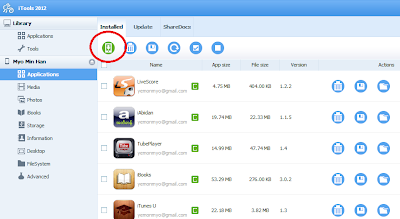



No comments:
Post a Comment